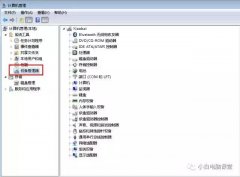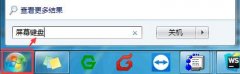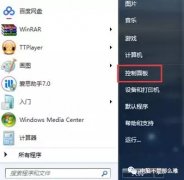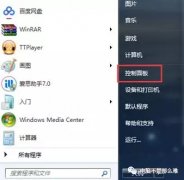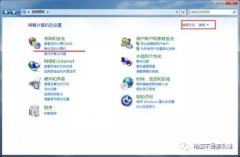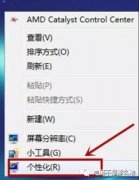很多Win 7 的用户自己肯定没发现Win 7 系统的Flip 3D切换功能,但是有些笔记本键盘没有设计Win键,而Win7也将快捷键改为Win+Tab组合键,那要怎么切换呢~下面小编跟大家讲解一下两种实现win7系统3D功能的方法
方法一:使用3D切换功能
开机,进入win7系统,来到桌面界面,多打开几个窗口,这样才能显的比较多的窗口,进行3D切换也比较好看些,当然咱不是为了这个目的。

然后找到键盘上的win键(有的是一个windows的图标形状的按钮,一般在ctrl和alt之间),再找到tab键,caps lock键上面。

同时按下win+tab键就可以使用绚丽的3D立体效果的桌面切换了

这种按键操作很简单,这里再说说的是我们如何把它调出来,锁定任务栏(或者说 电脑没有 Win 键怎么打开 Windows 7 3D)!下面按照我说的步骤做就可以了:
1.在桌面上右键单击,然后选择:新建--快捷方式。
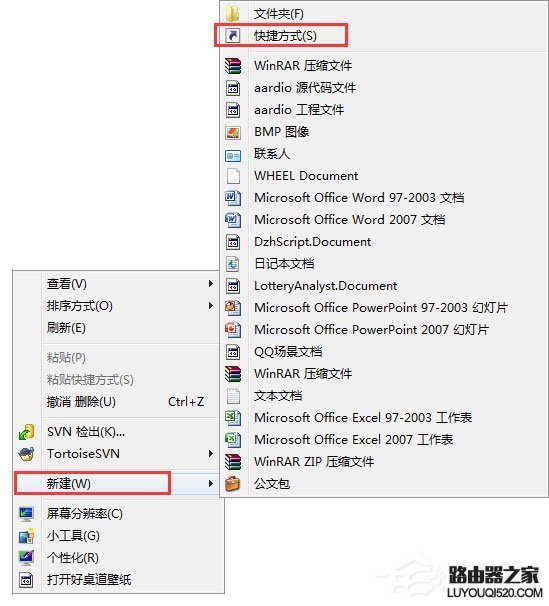
2.打开快捷方式对话框,输入如下的地址,然后点击下一步C:Windowssystem32 undll32.exe DwmApi #105。
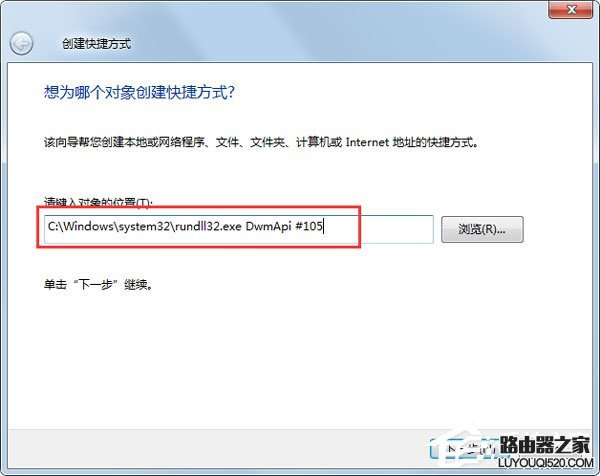
3.这一步输入该快捷方式的名字,最后点击完成。
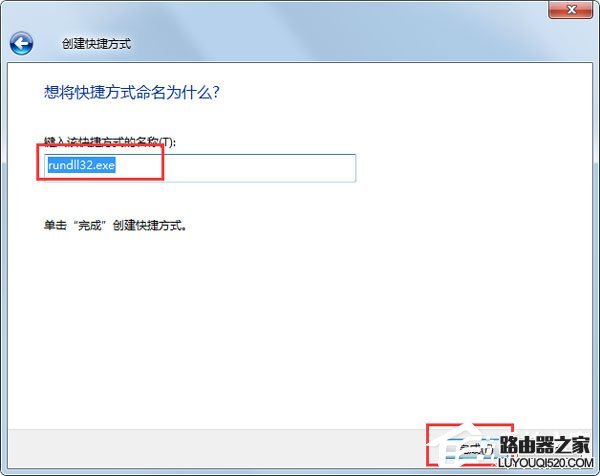
4.桌面上已经新建了一个这样的快捷方式,将其拖动到任务栏就可以快速的启动了。点击该任务栏上的图标。
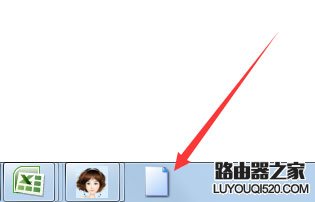
5.这就是出现的一个效果了。
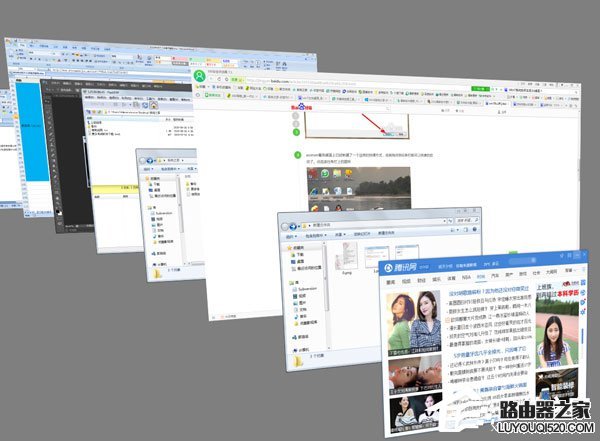
方法二:使用BumpTop软件实现3D桌面
1.启动该软件的时候,弹出一个这样的对话框,women点击如图所示的按钮【use bumptop for free】,免费使用。
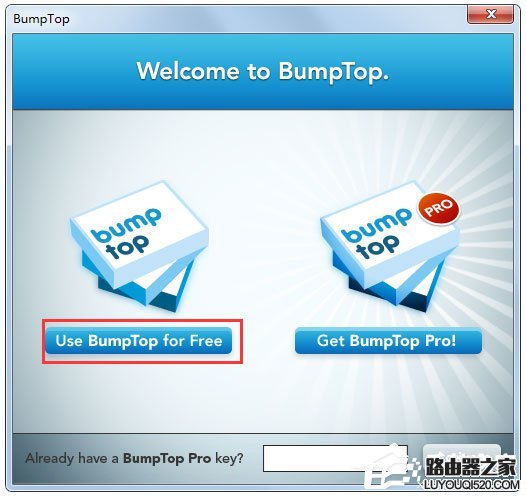
2.接着点击任务栏上的快速启动按钮,如图所示。打开3D桌面。

3.打开立体桌面以后,可以看到里面有很多桌面图标,可以对其进行整理。

4.拖动鼠标圈中所有的图标,在弹出的一个圆饼的选项上,选择【按类叠加】。

5.看到图标会按照类别叠加在一起。

6.双击任意一堆图标就可以打开该堆叠,如图所示。